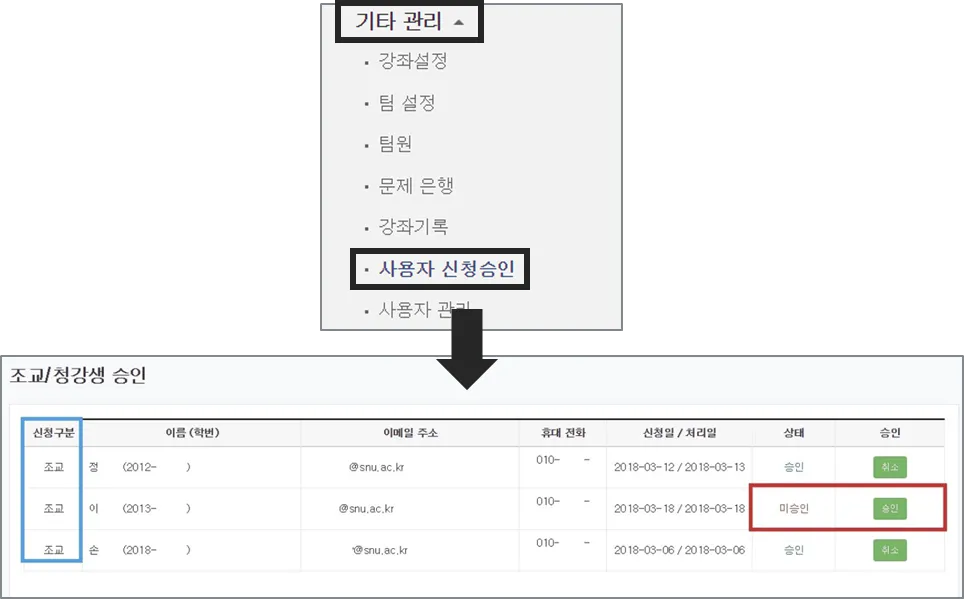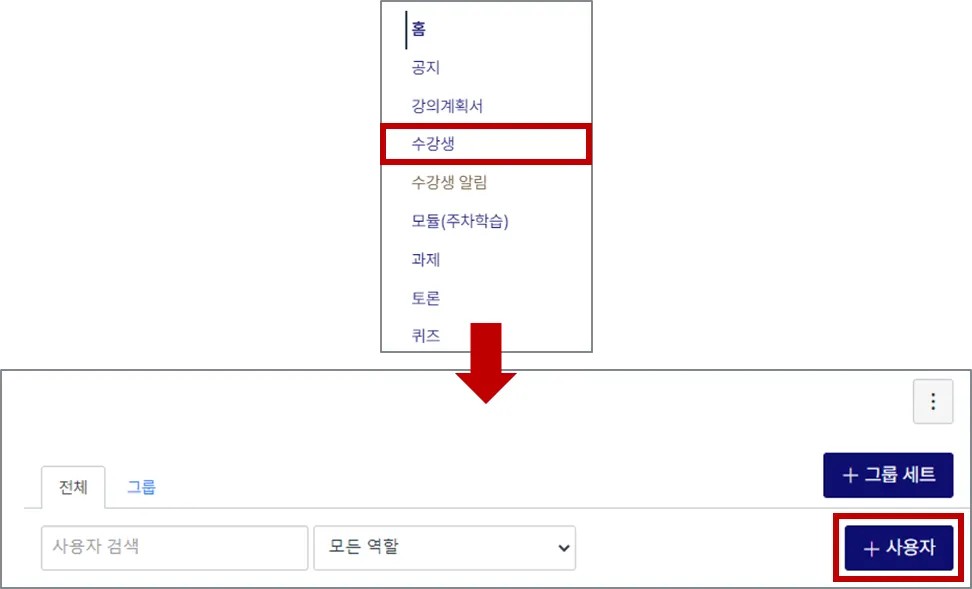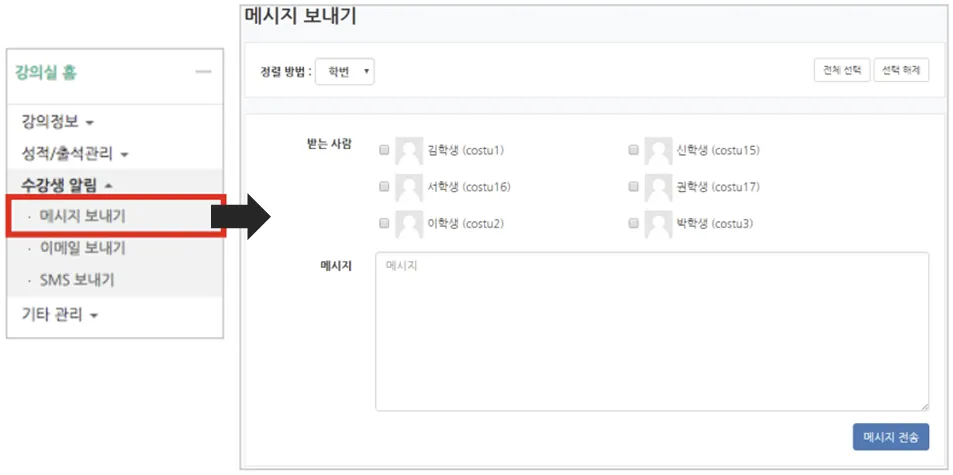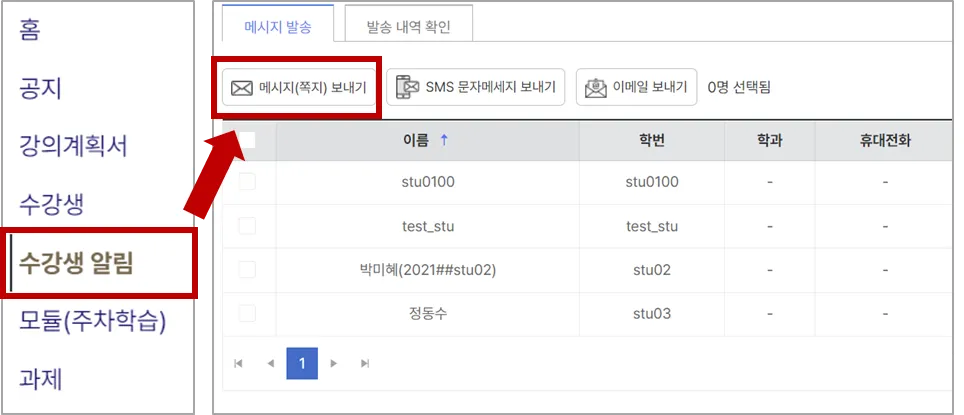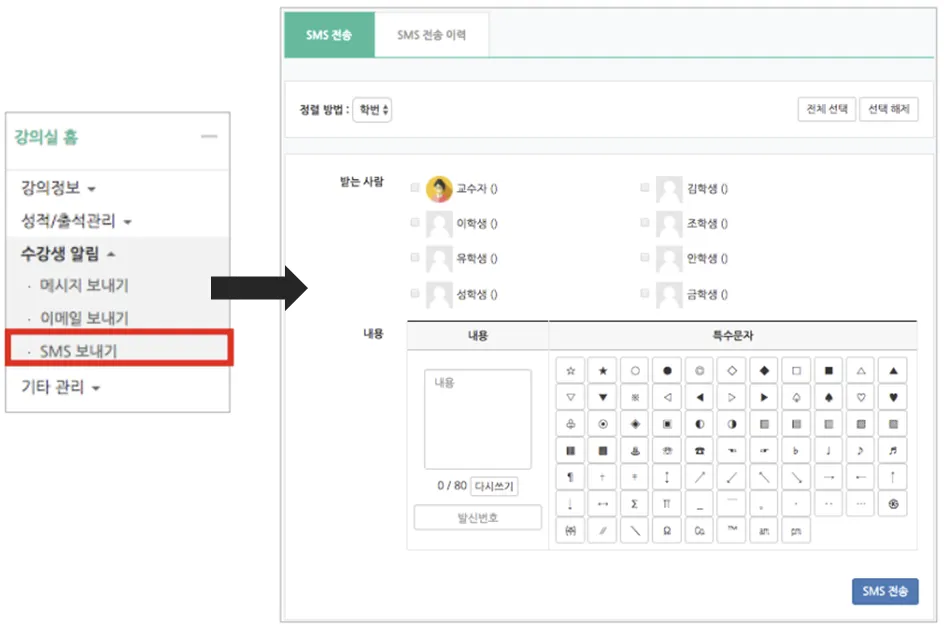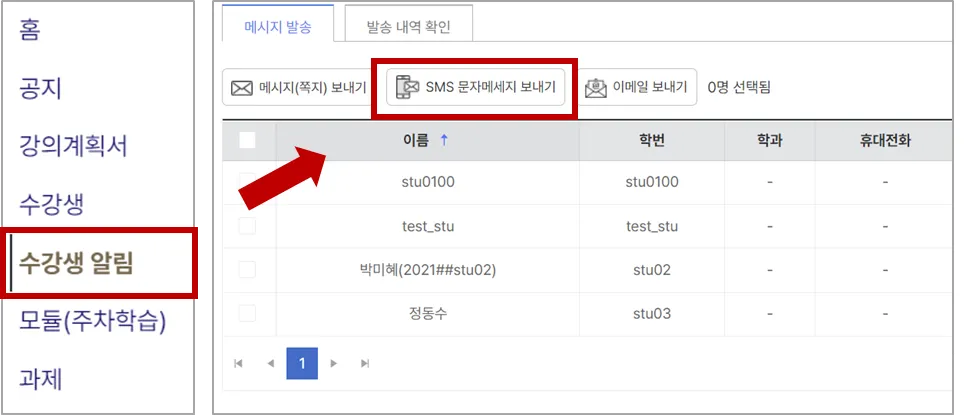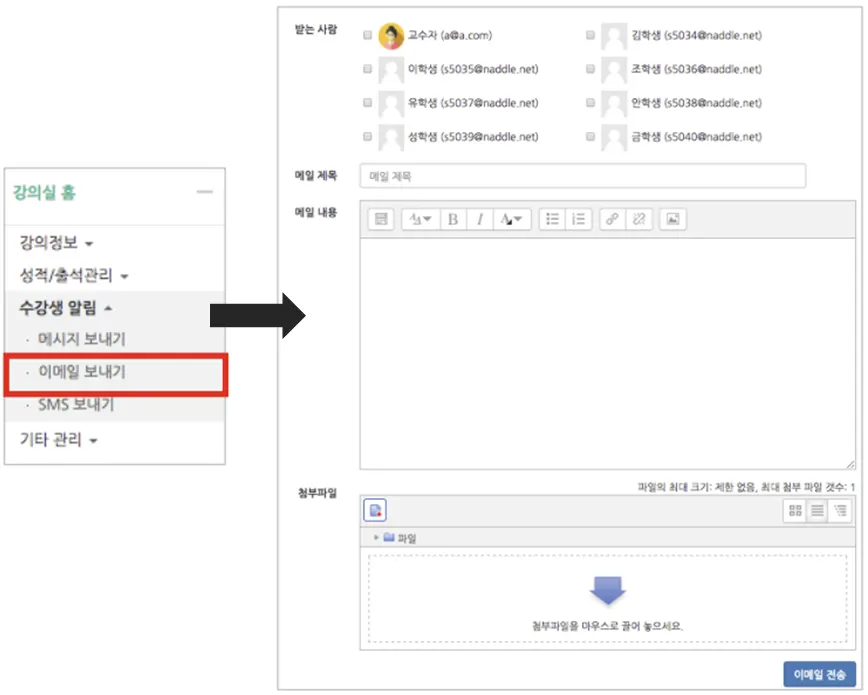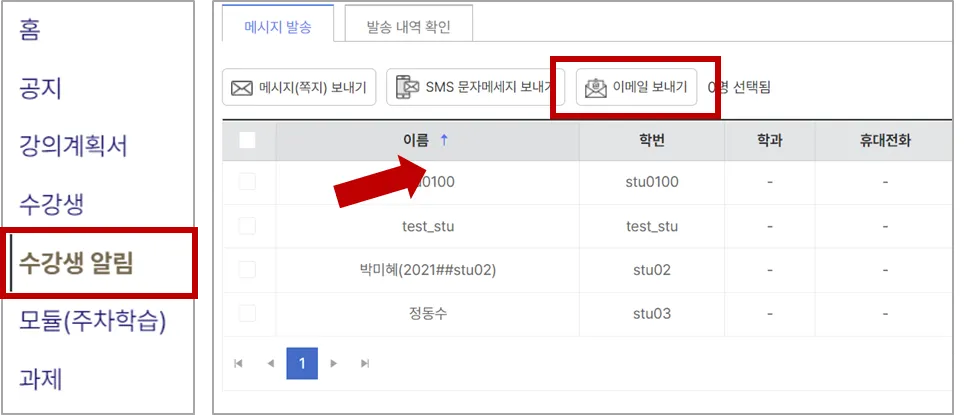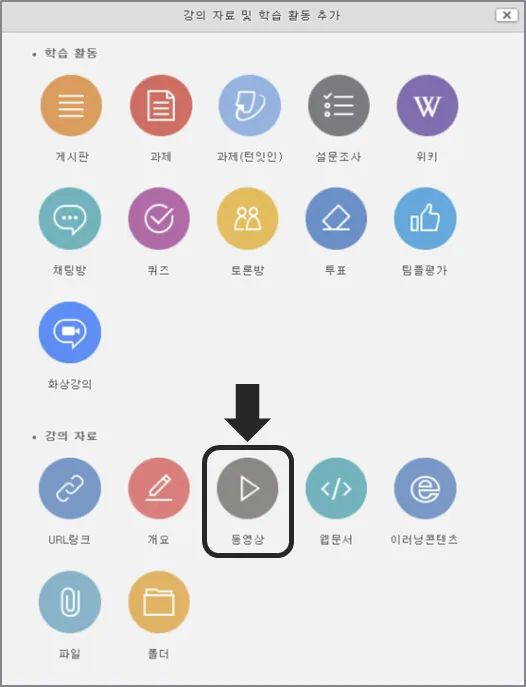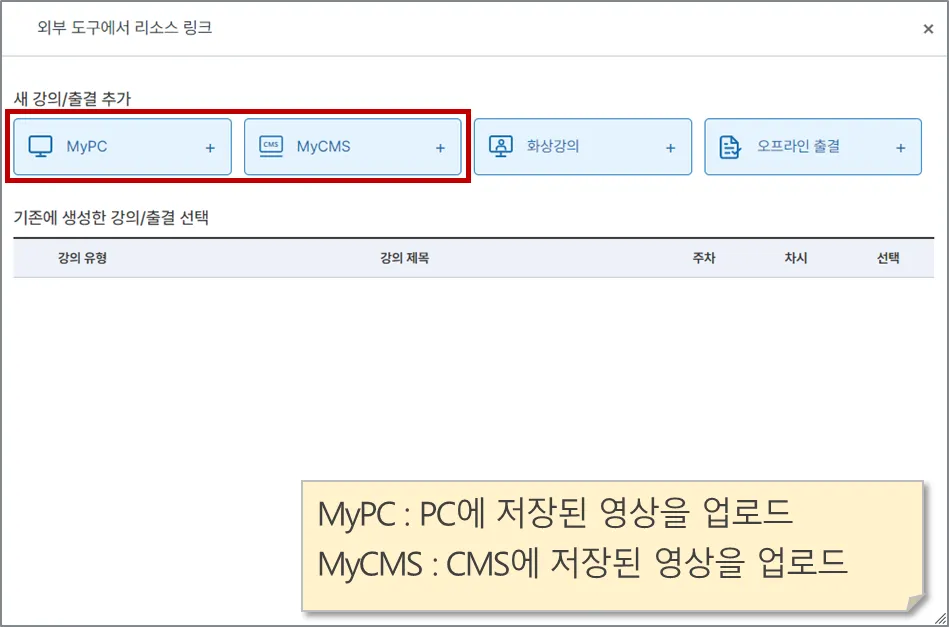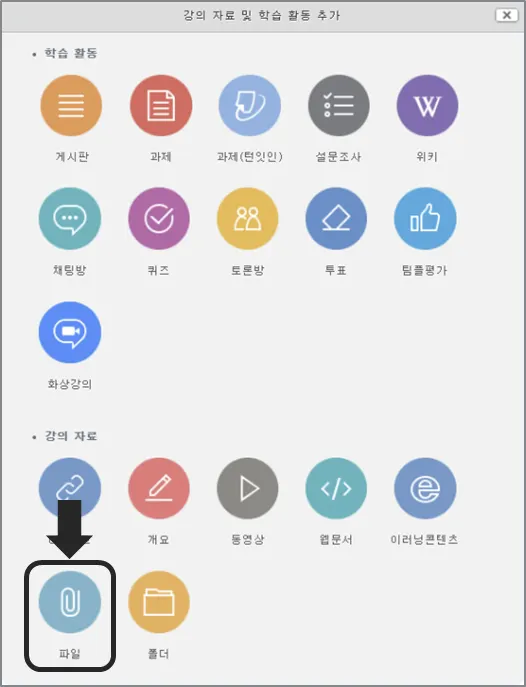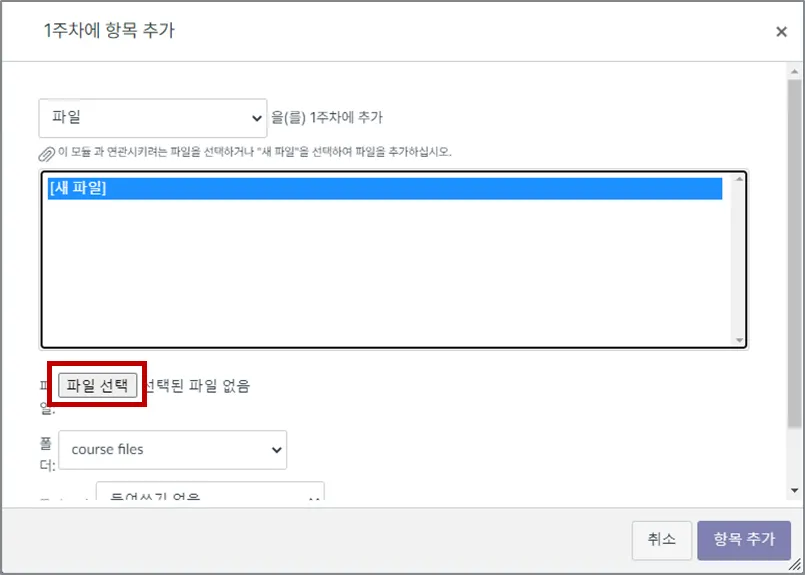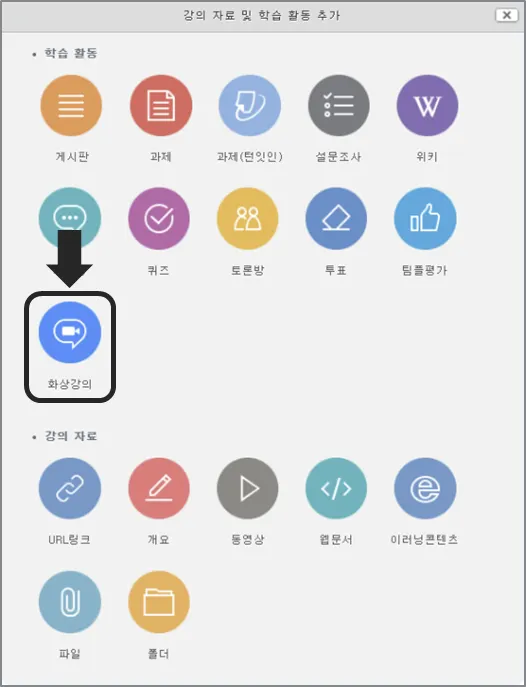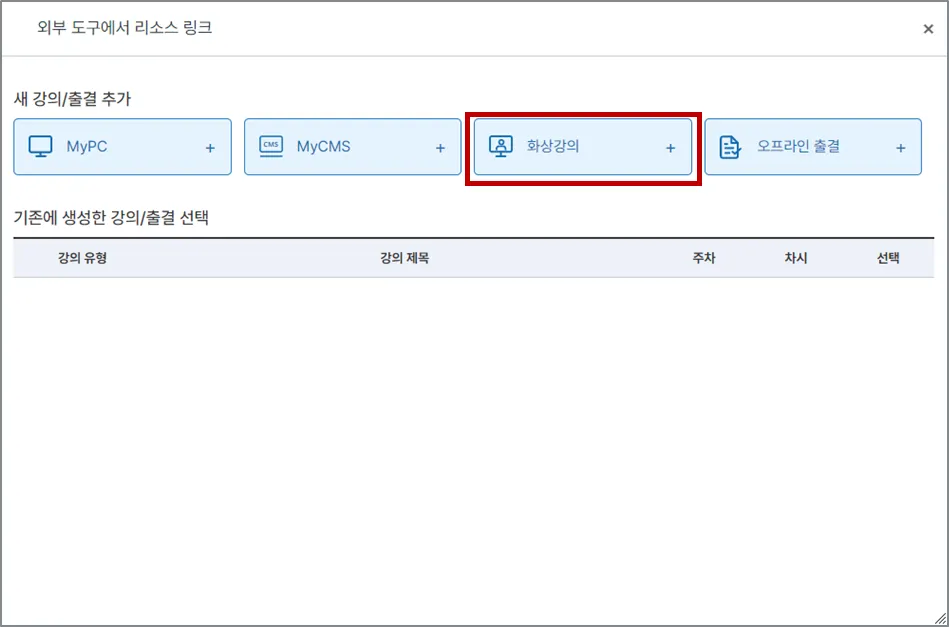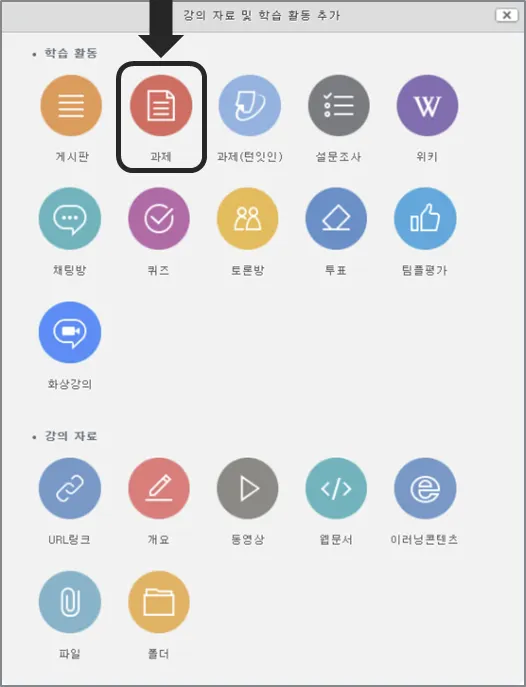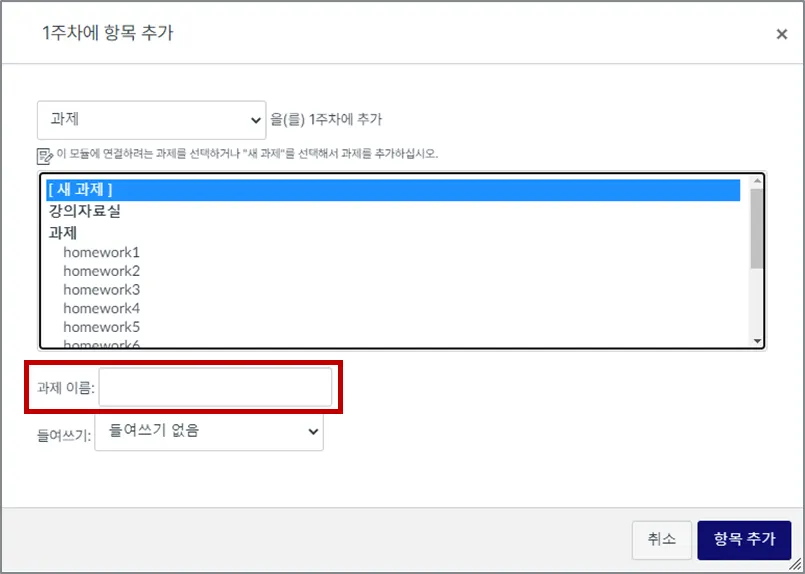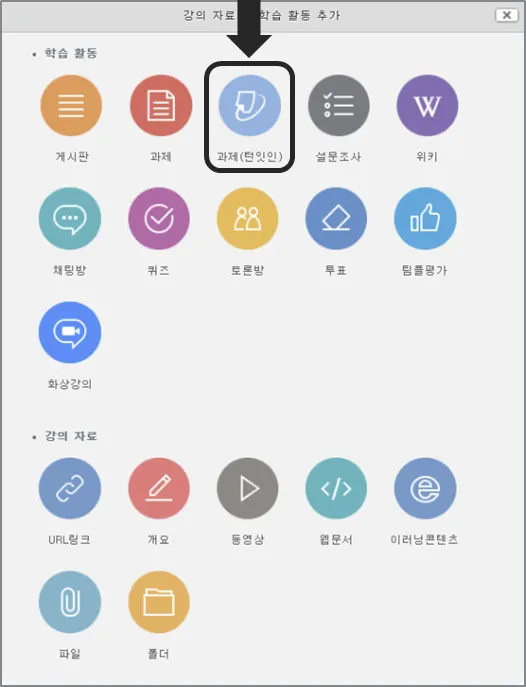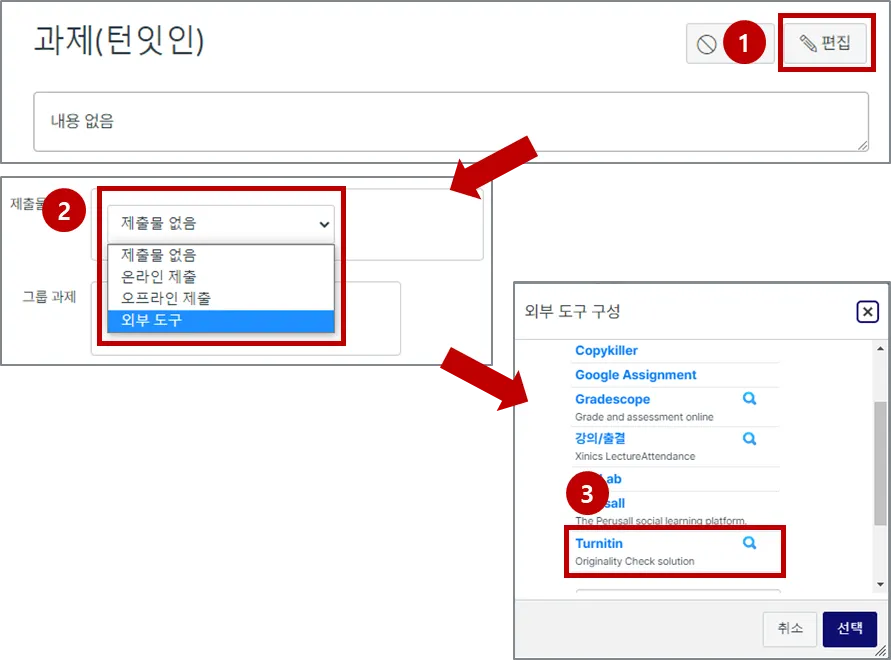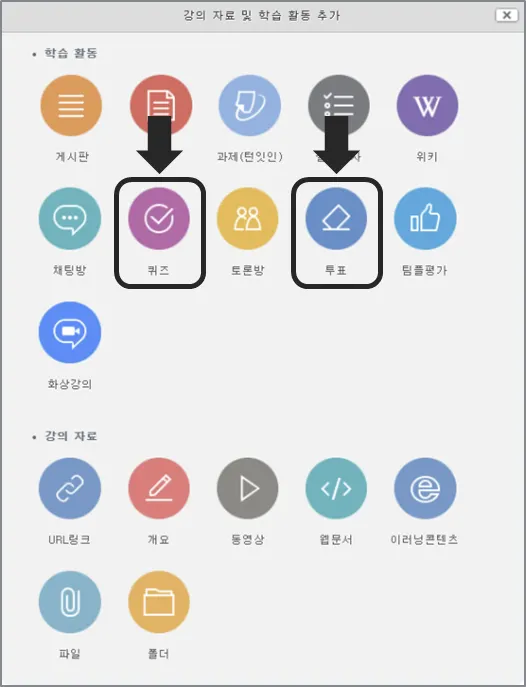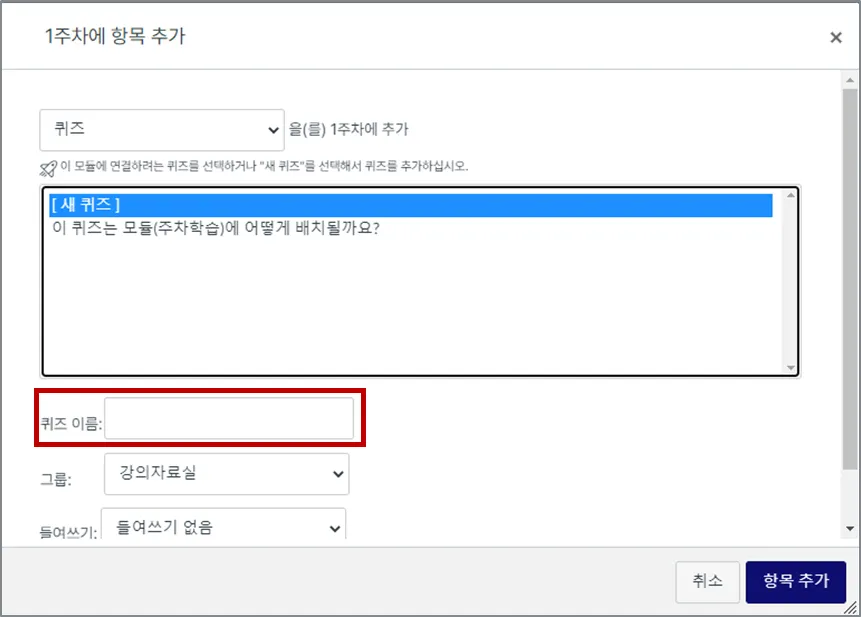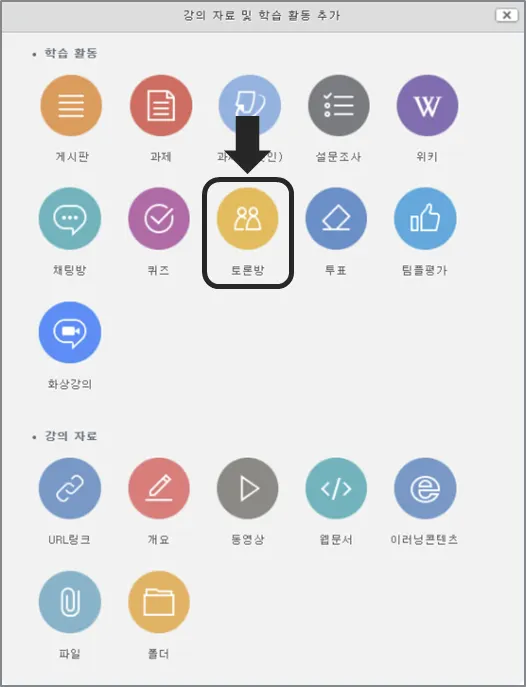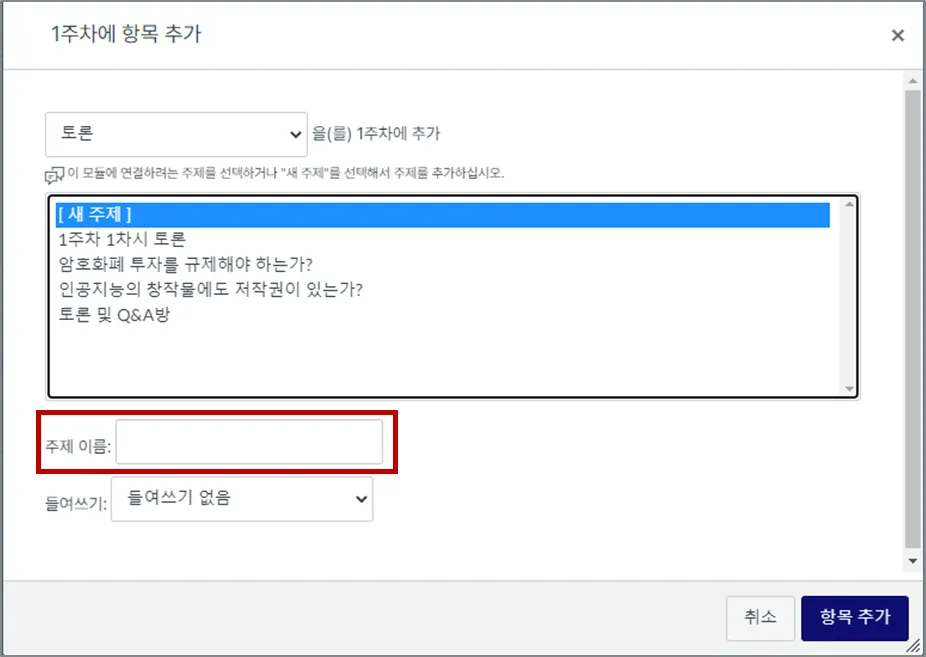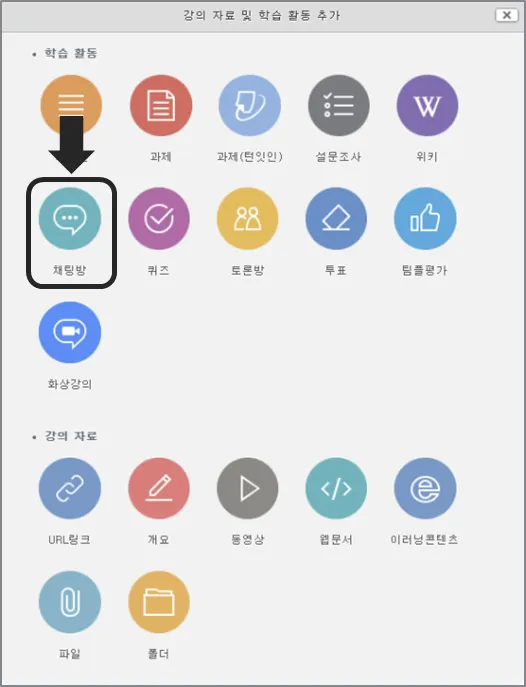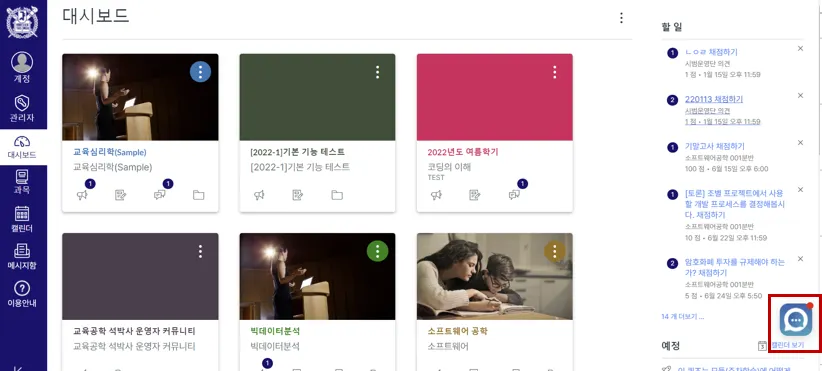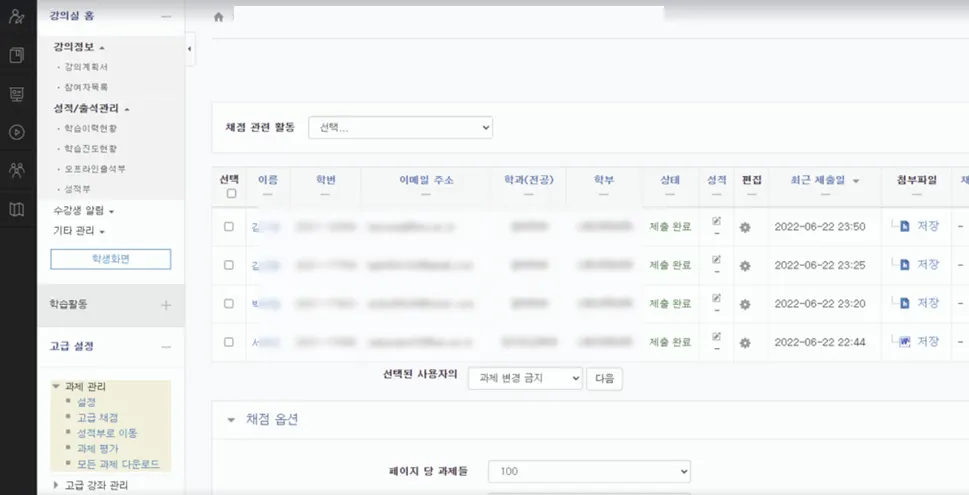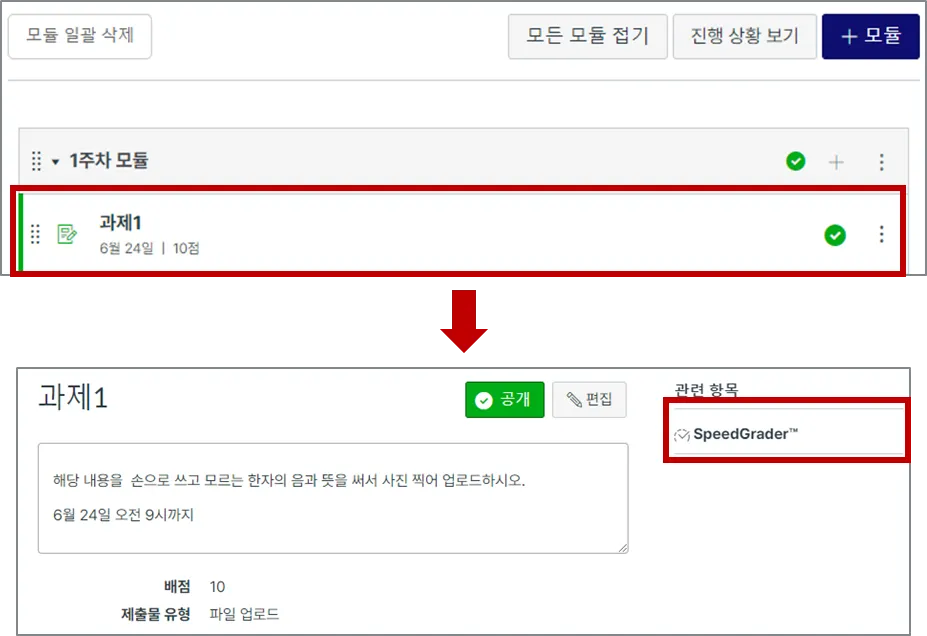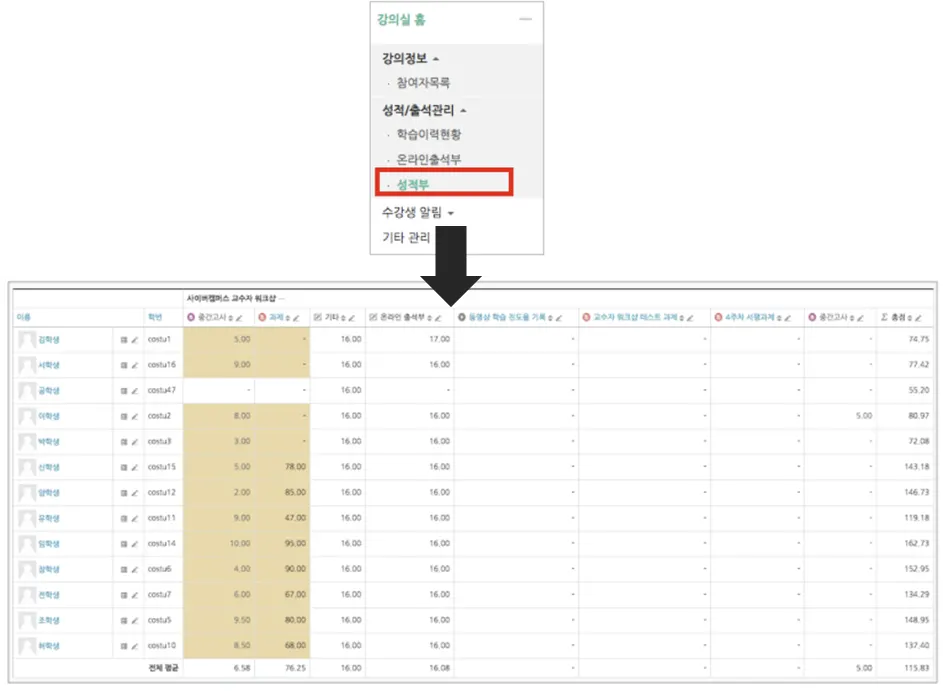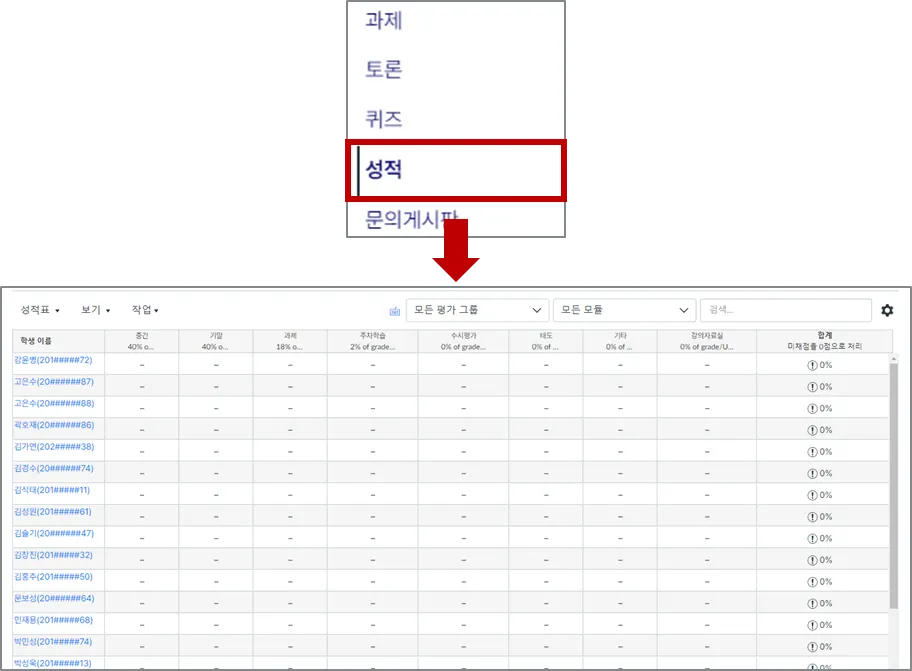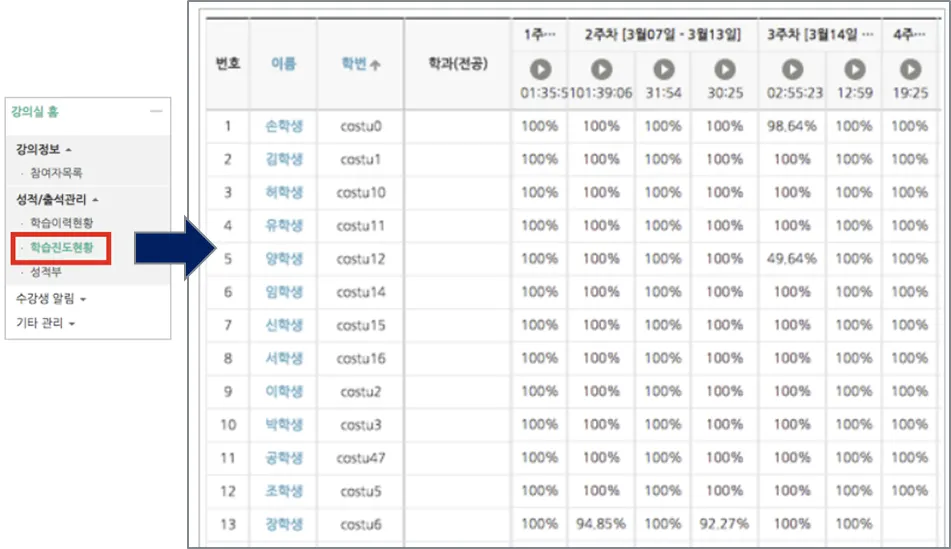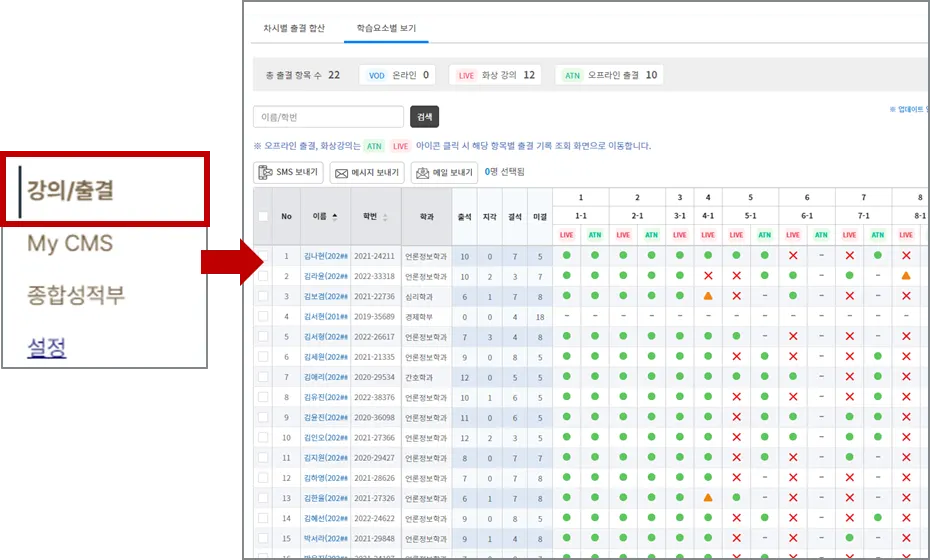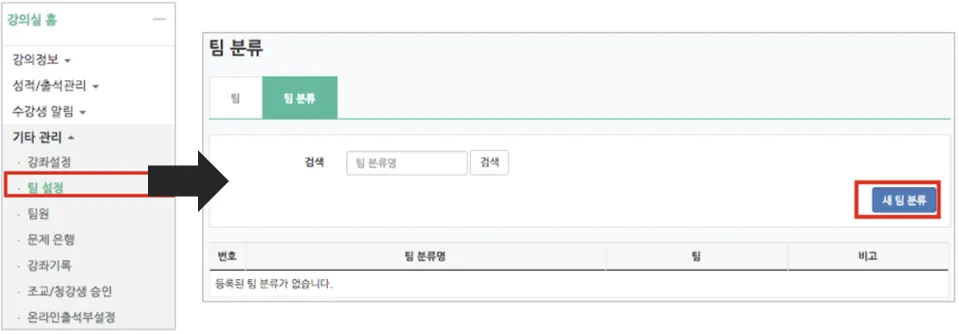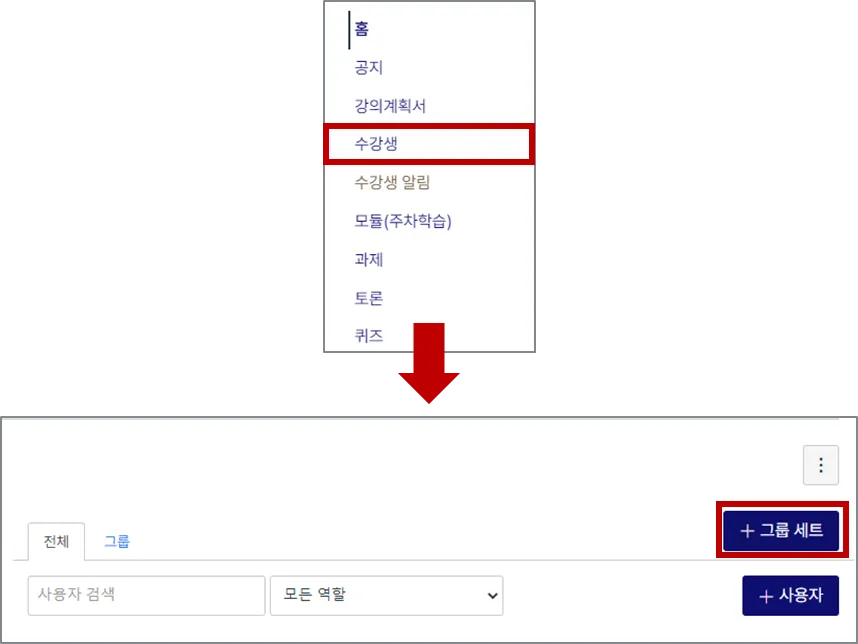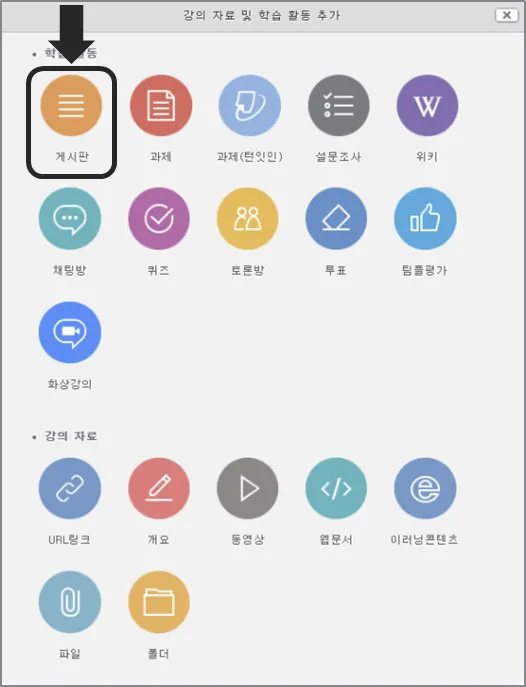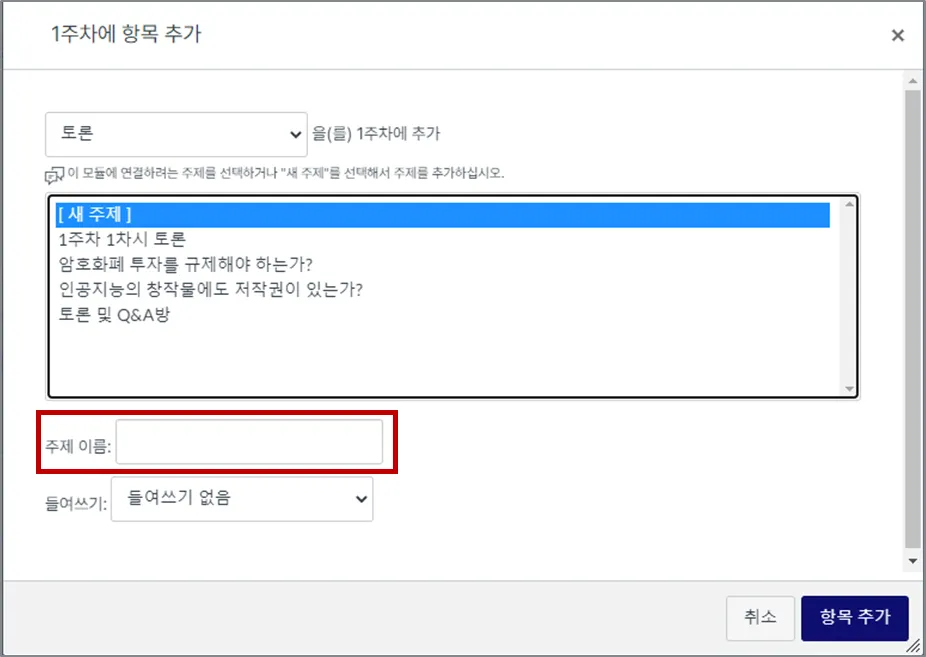[목차별 링크]
1. 학습자 관리
1-1. 청강생, 조교 추가
•
[기타 관리] > 사용자 신청승인 선택
1-2. 메시지 보내기
•
[수강생 알림] > 메시지 보내기
•
[수강생 알림] > 메시지(쪽지)보내기
1-3. SMS 보내기
•
[수강생 알림] > SMS 보내기
•
[수강생 알림] > SMS 문자메세지 보내기
1-4. 이메일 보내기
•
[수강생 알림] > 이메일 보내기
•
[수강생 알림] > 이메일 보내기
2. 강의 자료 등록
2-1. 동영상 등록
•
강의실 우측 상단 편집 > +자료 및 활동 추가 > 동영상 아이콘 클릭
•
[모둘(주차학습)] > 해당하는 주차 모듈 우측‘+’ 아이콘 > 외부도구 > 강의 출결 >My PC 혹은 MyCMS 버튼 클릭
2-2. 강의자료(파일) 등록
•
강의실 우측 상단 편집 > +자료 및 활동 추가 > 파일 아이콘 클릭
•
[모둘(주차학습)] > 해당하는 주차 모듈 우측 ‘+’ 아이콘 > 파일 > 새 파일 > 파일 선택
3. 학습 활동 등록
3-1. 화상강의 등록
•
강의실 우측 상단 편집 > +자료 및 활동 추가 > 화상강의 아이콘 클릭
•
[모둘(주차학습)] > 해당하는 주차 모듈 우측‘+’ 아이콘 > 외부도구 > 강의 출결 >화상 강의 버튼 클릭
3-2. 과제 등록
•
강의실 우측 상단 편집 > +자료 및 활동 추가 > 과제 아이콘 클릭
•
[모둘(주차학습)] > 해당하는 주차 모듈 우측‘+’ 아이콘 > 외부도구 > 강의 출결 >화상 강의 버튼 클릭
3-2. 과제 등록 (턴잇인)
•
강의실 우측 상단 편집 > +자료 및 활동 추가 > 과제(턴잇인) 아이콘 클릭
•
[모듈(주차학습)] > 해당하는 주차 모듈 우측‘+’ 아이콘 > 과제 > [새 과제] 클릭 및 저장 후 [편집] 버튼 클릭 > 외부도구에서 ‘Turnitin’ 클릭
3-3. 퀴즈/투표 등록
•
강의실 우측 상단 편집 > +자료 및 활동 추가 > 퀴즈 / 투표 아이콘 클릭
•
[모듈(주차학습)] > 해당하는 주차 모듈 우측‘+’ 아이콘 > 퀴즈 > [새 퀴즈]
3-4. 토론 등록
•
강의실 우측 상단 편집 > +자료 및 활동 추가 > 퀴즈 / 투표 아이콘 클릭
•
[모듈(주차학습)] > 해당하는 주차 모듈 우측‘+’ 아이콘 > 토론 > [새 주제]
3-5. 채팅
•
강의실 우측 상단 편집 > +자료 및 활동 추가 > 채팅방
•
화면 우측의 채팅 아이콘 클릭
4. 채점
4-1. 개인별 채점
•
과제 관리 > 과제 평가
•
[모듈(주차학습)] or [과제] > 채점이 필요한 과제 선택 > SpeedGrader 선택
4-2. 학습요소별 채점
•
성적/출석관리 > 성적부 > 보기 > 수정할 항목 마우스로 클릭하여 점수 입력 및 수정
•
[성적] > 수정할 항목 마우스로 클릭하여 점수 입력 및 수정
5. 진도 확인
5-1. 학습 진도 현황 확인
•
성적/출석관리 > 학습진도현황
•
[강의/출결/ > 출결현황
6. 그룹 생성
6-1. 팀생성
•
기타 관리 > 팀 설정 > 새 팀 분류
•
[수강생] > +그룹 세트
7. 게시판
•
강의실 우측 상단 편집 > +자료 및 활동 추가 > 게시판
•
[모듈(주차학습)] > 해당하는 주차 모듈 우측‘+’ 아이콘 > 토론 > [새 주제]